
Cuprins:
- Pasul 1: Componente necesare
- Pasul 2: Atașarea Servo
- Pasul 3: Creați un design pentru picioare
- Pasul 4: Atașați piciorul la servo
- Pasul 5: Conectați Servo cu Jumper
- Pasul 6: Circuitul locului de joacă Microcontrolerul nostru
- Pasul 7: Cablare
- Pasul 8: Cod
- Pasul 9: Robotul este gata
- Pasul 10: NextPCB -
- Pasul 11: Vă rugăm să ne susțineți abonându-mă pe Youtube
- Autor John Day [email protected].
- Public 2024-01-30 11:41.
- Modificat ultima dată 2025-01-23 15:04.


Bună ziua prieteni, în acest tutorial vă voi arăta cum să creați un robot de dans acasă fără imprimantă 3D și fără Arduino. Acest robot este capabil să danseze, să se echilibreze automat, să producă muzică și să meargă. Și designul robotului arată, de asemenea, atât de cool….
Pasul 1: Componente necesare

Acestea sunt componentele necesare în care folosesc circuitul de joacă, servomotorul, sârmă jumper, servomotoare, hârtie din carton și o cutie cilindrică din plastic.
vom folosi o cutie de plastic pentru a face capul parte a robotului și vom pune, de asemenea, toate firele și microcontrolerul în el.
Pasul 2: Atașarea Servo


Fac două găuri în partea de jos a cutiei pentru a atașa servomotorul. Atașați atât servo-ul în orificiu, cât și reglați cablul servo.
Pasul 3: Creați un design pentru picioare

După atașarea servomotorului, trebuie să realizăm un design pentru picioare al robotului. Pentru a face acest lucru vom folosi o hârtie groasă de carton. Vom tăia două bucăți mici de carton și vom face un design simplu pentru picior așa cum se arată în imagine.
După realizarea proiectării piciorului, vom seta un servoacord la picior pentru a conecta servo cu piciorul său, așa cum se arată în imaginea de mai jos.
Pasul 4: Atașați piciorul la servo

Acum atașați piciorul la servomotor unul câte unul. Atașați strâns ambele picior pentru a face un corp bun. Vedeți imaginea de mai jos pentru a face acest lucru.
De asemenea, putem folosi 4 servo-motoare în locul acestor două. Pentru că, dacă vom folosi 4 servo, putem adăuga multe alte mișcări în acest robot. În robotul cu două servomotori îl putem programa doar pentru mers pe jos, dans simplu și unele activități precum mersul pe lună, vibrații precum etc. Deci, conectați corect toate părțile așa cum se arată în imagine.
Pasul 5: Conectați Servo cu Jumper
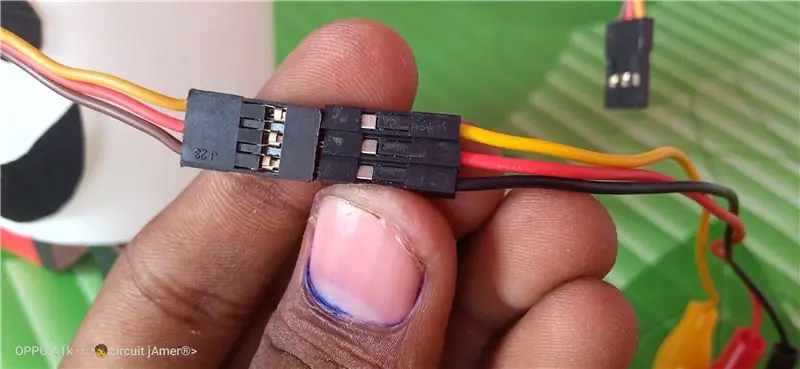
Acum trebuie să conectăm firele jumper cu servomotor. Vedeți imaginea de mai jos pentru a conecta firele jumperului cu servo. Conectați toate firele cu culoarea sa potrivită.
După conectarea tuturor firelor și atașarea tuturor părților, corpul robotului nostru este gata. Să trecem la următorul și importantul nostru pas către modul de conectare cu microcontroler.
Pasul 6: Circuitul locului de joacă Microcontrolerul nostru
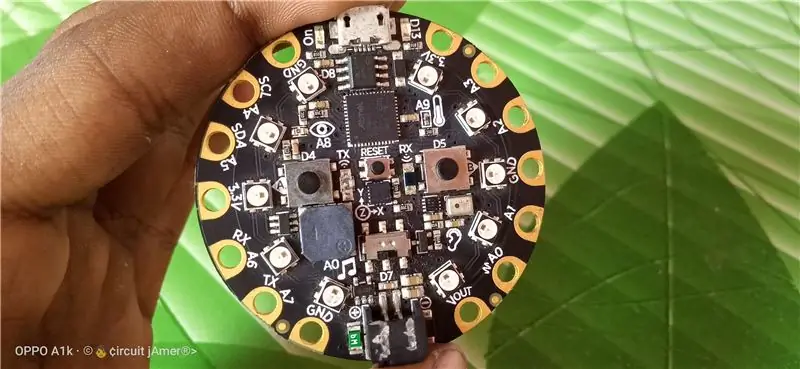
Înainte de a conecta jumper-ul cu microcontroler, aruncați mai întâi o privire pe Circuit playground express. Deoarece circuitul de joacă expres este un nou tip de microcontroler și este complet diferit de Arduino, așa că ar trebui să știm câteva despre circuitul de joacă.
Acesta este circuitul nostru de joacă pentru microcontroler expres. În acest microcontroler există mulți senzori, 3 butoane funcționale, 10 LED-uri multicolore și mulți pini de intrare și ieșire. Multe caracteristici sunt disponibile în acest microcontroler, așa că îl folosesc în proiectele mele.
Pasul 7: Cablare

După ce ne uităm la asta, să conectăm firele jumperului cu circuitul de joacă expres.
Conectați firele ca - jumper galben - PinA1, jumper roșu - Pin3.3v (i) jumper negru - pin gnd (gnd) jumper albastru - pin3.3v (ii) jumper alb - pin gnd (ii) jumper verde - PinA2
după conectarea tuturor firelor și a jumperului, reglați toate firele și puneți toate jumperul și microcontrolerul în cutie. Puneți toate lucrurile foarte atent, deoarece nu trebuie să se deconecteze niciun fir. Asta e … Deci robotul nostru de dans drăguț și DIY este gata.
Pasul 8: Cod
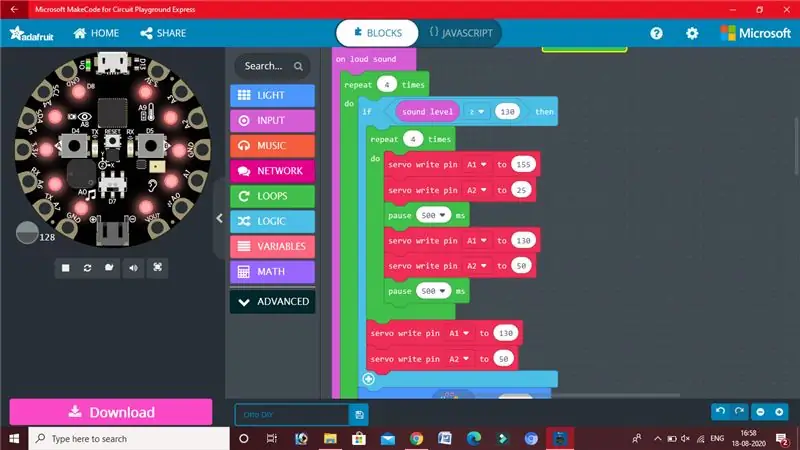
input.onLoudSound (function () {
for (let i = 0; i = 130) {for (let i = 0; i <4; i ++) {pins. A1.servoWrite (155) pins. A2.servoWrite (25) pause (500) pins. A1. servoWrite (130) pins. A2.servoWrite (50) pause (500)} pins. A1.servoWrite (130) pins. A2.servoWrite (50)} light.showAnimation (light.rainbowAnimation, 500) pins. A1.servoWrite (130) pins. A2.servoWrite (50) for (let i = 0; i <6; i ++) {pause (200) pins. A1.servoWrite (170) pause (100) pins. A2.servoWrite (10) pause (200) pins. A1.servoWrite (130) pause (100) pins. A2.servoWrite (50) pause (200)} pins. A1.servoWrite (130) pins. A2.servoWrite (50) for (let i = 0; i <6; i ++) {pauză (200) pini. A2.servoWrite (10) pauză (200) pini. A1.servoWrite (170) pauză (100) pini. A2.servoWrite (50) pauză (200) pini. A1.servoWrite (130) pauză (100)} pini. A1.servoWrite (130) pini. A2.servoWrite (50) pentru (fie i = 0; i <4; i ++) {pauză (100) pini. A1.servoWrite (180) pauză (100) pini. A1.servoWrite (130) pauză (200)} pentru (să i = 0; i <4; i ++) {pauză (100) pini. A2.servoWrite (80) pauză (100) pini. A2.servoWrite (50) pauză (200)} pins. A1.servoWrite (130) pins. A2.servoWrite (50)}}) pins. A1.servoWrite (130) pins. A2.servoWrite (50) forever (function () {light.setBrightness (255) light.showAnimation (light.rainbowAnimation, 2000) pause (2000) light.showAnimation (light.runningLightsAnimation, 500) pause (2500) light.showAnimation (light.colorWipeAnimation, 2000) pause (2500)}) forever (function () {music.playMelody ("C5 BAGFEDC", 120) music.playMelody ("CDEFGAB C5", 120) music.playMelody ("EB C5 ABGAF", 120) music.playMelody ("C5 ABGAFGE", 120)})
Pasul 9: Robotul este gata

Deci, sper că vă veți bucura cu toții în acest proiect și, de asemenea, vă place acest lucru.
Pasul 10: NextPCB -

NextPCB este un producător de PCB de înaltă calitate, cu capacități profesionale de fabricare a PCB-urilor. Materialele PCB sunt certificate de IATF16949, ISO9001, ISO14001, UL, CQC, RoHS și REACH. NextPCB utilizează o metodă foarte accelerată pentru a livra PCB în doar 6-8 zile. De asemenea, folosesc serviciul acolo în ultimii doi ani și obțin întotdeauna rezultate bune. Deci, sugerez că toți creatorii mecanici ar trebui să cumpere PCB de la NextPCB.
NextPCB oferă până la 4-12 straturi PCB. Calitatea PCB este, de asemenea, foarte bună. Pentru doar 10 $ puteți obține 10 PCB de orice culoare doriți. Pentru a comanda PCB trebuie să accesați site-ul web NextPCB. Accesați site-ul Web Încărcați fișierul gerber, selectați setarea PCB și comandați acum 10 PCB de înaltă calitate. Pentru mai multe informații -
Pasul 11: Vă rugăm să ne susțineți abonându-mă pe Youtube
Dacă îți place acest proiect, te rog să mă susții „abonându-mă” la canalul meu YouTube. Abonează-te acum -
Puteți, de asemenea, să împărtășiți ideea de proiecte noi cu mine comentând aici.
Facebook- @circuitjamer, Instagram- @circuitjamer Deci, pa, băieți ………….. ne vedem în următoarele proiecte.. Vă mulțumim că ați vizitat acest tutorial …… #smartcreativity, #circuitjamer, #robotics
Recomandat:
DIY NANOLEAF - Fără imprimantă 3D: 11 pași (cu imagini)

DIY NANOLEAF - Fără imprimantă 3D: iubitorii de tehnologie Hii din acest instructabil Vă voi arăta cum să faceți Arora Nanoleaf Nu folosesc instrumente electrice & puteți personaliza aceste panouri. Am realizat 9 panouri, în total 54 de LED-uri Neo pixel. Costul total sub 20 USD (1500 USD) Panouri luminoase nanoleaf
Imprimanta Alexa - Imprimantă de chitanțe reciclată: 7 pași (cu imagini)

Imprimanta Alexa | Imprimantă de chitanțe reciclată: sunt un fan al reciclării tehnologiei vechi și o fac din nou utilă. Cu ceva timp în urmă, achiziționasem o imprimantă termică de chitanțe veche și ieftină și îmi doream o modalitate utilă de a o reface. Apoi, de sărbători, mi-a fost înzestrat un Amazon Echo Dot și unul dintre feat
Cum să rulați motorul DC fără perii Quadcopter fără drone utilizând controlerul de viteză al motorului fără perii HW30A și testerul servo: 3 pași

Cum să rulați motorul DC fără perii Quadcopter cu drone utilizând regulatorul de viteză al motorului fără perii HW30A și testerul servo: Descriere: Acest dispozitiv se numește Servo Motor Tester care poate fi utilizat pentru a rula servo motorul prin conectarea simplă a servomotorului și alimentarea acestuia. De asemenea, dispozitivul poate fi folosit ca generator de semnal pentru regulatorul de viteză electric (ESC), apoi nu puteți
Țesătură conductivă: faceți circuite flexibile folosind o imprimantă cu jet de cerneală .: 4 pași (cu imagini)

Țesătură conductivă: realizați circuite flexibile folosind o imprimantă cu jet de cerneală. Se pot realiza circuite extrem de flexibile și aproape transparente folosind țesături conductive. Iată câteva dintre experimentele pe care le-am făcut cu țesături conductive. Ele pot fi vopsite sau desenate cu rezistență și apoi gravate ca o placă de circuit standard. C
Răcitor / suport pentru laptop cu cost zero (fără lipici, fără găurire, fără piulițe și șuruburi, fără șuruburi): 3 pași

Zero Cost Laptop Cooler / Stand (Fără lipici, fără găurire, fără piulițe și șuruburi, fără șuruburi): ACTUALIZARE: VĂ RUGĂM VOTĂ PENTRU MEA MEA MEA INTRAREA PE www.instructables.com/id/Zero-Cost-Aluminum-Furnace-No-Propane-No-Glue-/ SAU POATE VOTA PENTRU CEL MAI BUN PRIETEN AL MEU
